打造漂亮的梦幻花纹效果(3)
- 2014-01-24 23:39
- 来源/作者:红动中国/红动五星
- 己被围观 次
传递: 勾选建立和平滑: 现在的效果: 10、复制一层背景虚化层,对副本应用智能锐化滤镜,设置如下。 11、更改副本的不透明度为80%,会出现一个突出
传递:
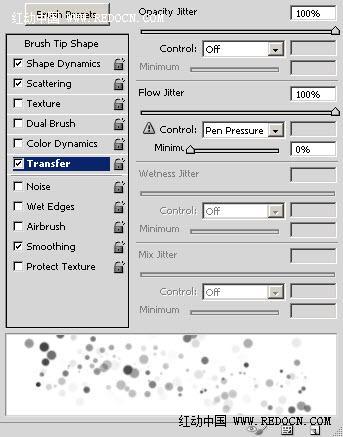
勾选建立和平滑:
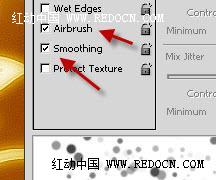
现在的效果:

10、复制一层背景虚化层,对副本应用智能锐化滤镜,设置如下。

11、更改副本的不透明度为80%,会出现一个突出的边缘。

12、在所有图层上方新建一个图层,命名为“高光”,设置图层的混合模式为“柔光”,用一个柔软的白色笔刷,在花卉四周点几下,效果如图。

13、最后,新建一个色阶调整图层,设置如下。
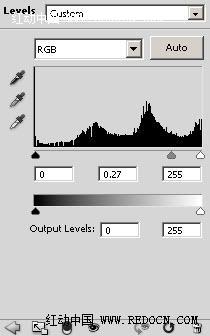
14、为色阶调整图层添加一个图层蒙版,绘制如下。

最终效果:

(责任编辑:PS家园网)
*PSjia.COM 倾力出品,转载请注明来自PS家园网(www.psjia.com)
标签(TAG)
上一篇:打造立体感十足的宝石
下一篇:制作漂亮的红色立体质感按钮




